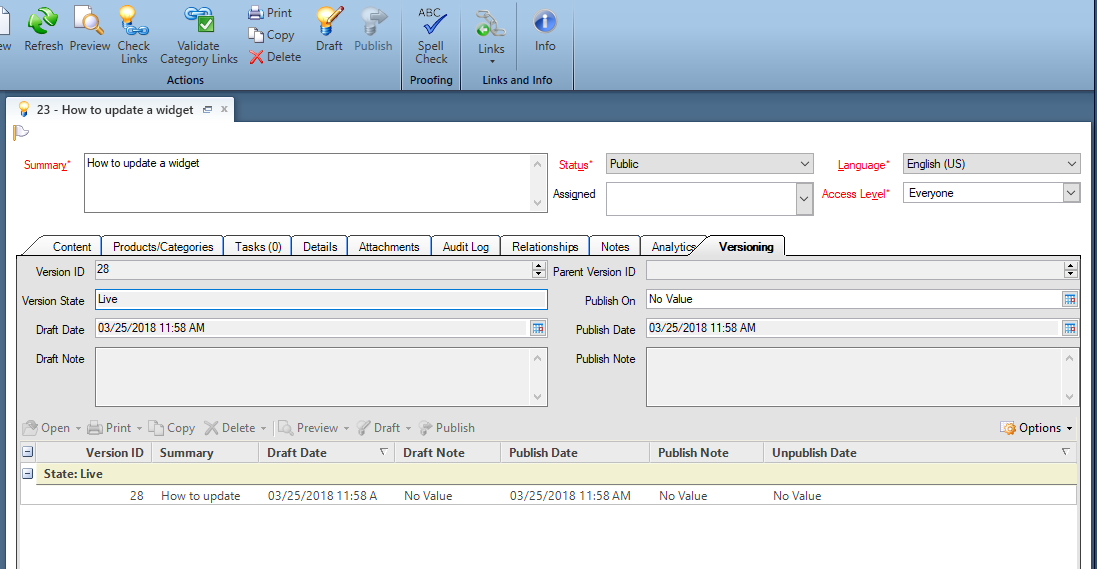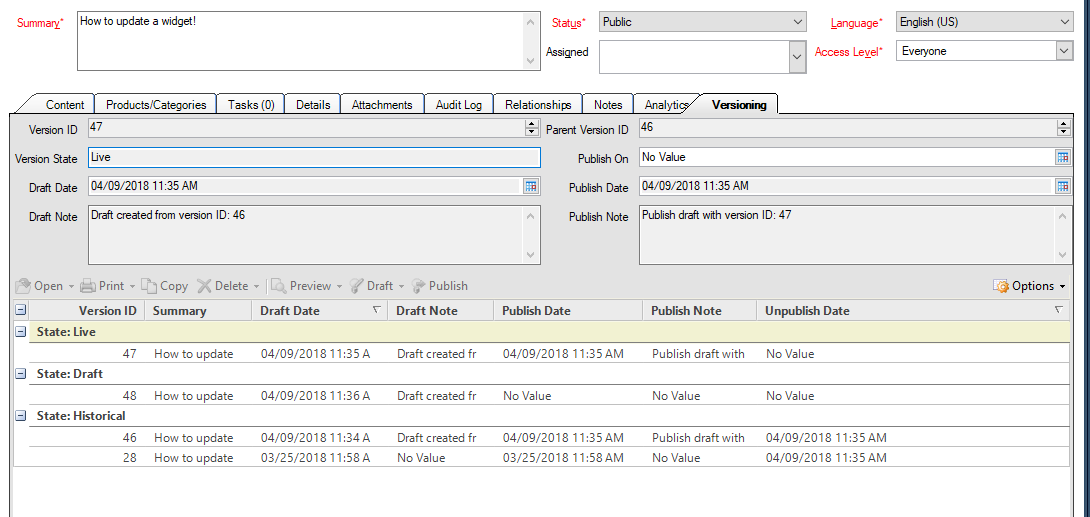¿Qué es el control de versiones de respuestas?
Entorno:
Versión de Respuestas
Oracle B2C Service, 18A y posterior
Resolution:
La Version de Respuestas le permite crear nuevas versiones de respuestas, manteniendo tambien versiones anteriores para referencia histórica. Esta característica brinda la capacidad de realizar ediciones dentro de una respuesta sin afectar el contenido publico y luego publicarlo una vez que se completen todas las ediciones. También le permite comparar versiones de respuestas y versiones de respuestas de auditoría.
Para utilizar esta funcionalidad:
- Su sitio debe estar en $$rs 18A o posterior
- El portal del cliente para su interfaz debe poseer la versión 3.7 o posterior
- El perfil del agente debe tener permisos de publicación de respuestas
- También es necesario modificar un espacio de trabajo de respuesta y agregar campos de control de versiones e informes.
Existen dos pasos para comenzar a trabajar con el control de versiones: configurar un espacio de trabajo de respuestas y crear una versión de respuesta. Cada sección a continuación proporciona los pasos a seguir.
Clique no  ao lado do cabeçalho apropriado abaixo para expandir e visualizar a seção.
ao lado do cabeçalho apropriado abaixo para expandir e visualizar a seção.
Configurar un espacio de trabajo de respuesta para el control de versiones
- Configuración> Aspecto de la aplicación> Espacios de trabajo
- Edite un espacio de trabajo existente o copie el espacio de trabajo de respuesta estándar
- Modifique la etiqueta y habilite las acciones Redactar y Publicar
- Agregue una pestaña (es decir, haga clic con el botón derecho en tabulación> seleccione Agregar pestaña después). Titularemos este control de versiones.
- Inserte campos en esta pestaña arrastrándolos y acomodándolos en su lugar
- Ejemplos de campos a incluir:
- ID de Version - Los ID's de Version IDs son independientes a los IDs de respuesta
- ID de Versión padre - Este es el ID de respuesta original del cual se creó el Borrador
- Estado de la versión: los estados incluyen: Borrador, Vivo e Histórico
- Fecha del Borrador
- Nota del Borrador
- Fecha de Publicación
- Nota de Publicación
- Publicar en (opcional: este campo ya se encuentra en la pestaña Detalles, en el área de trabajo estándar)
- Revisar en (opcional: este campo ya se encuentra en la pestaña Detalles, en el área de trabajo estándar)
- Ejemplos de campos a incluir:
- Agregue un control de reporte al pie de la pestaña
Agregar el informe estándar de control de versiones de respuestas
- Public Reports > Service > Views - Service > Editor Reports - Service > Answer Versions (ID 237), y luego haga clic en OK
- Opcional: el registro de auditoría de la versión de respuesta (Answer Version Audit Log - ID 9057) también se puede agregar a la pestaña Versión o por separado
Guarde y cierre el espacio de trabajo
- Edite los perfiles de cualquier miembro del personal que cree respuestas para usar el nuevo espacio de trabajo.
Ejemplo de cómo se vería la pestaña Versiones
Crea una nueva versión de respuesta
- Dentro del espacio de trabajo de respuestas recientemente modificado, abra una respuesta para editar
- Haga clic en Borrador desde la etiqueta
- En la ventana Crear borrador, ingrese una nota para borrador y haga clic en OK
- El texto predeterminado es "Borrador creado a partir de la ID de la versión:". Esto puede ser modificadoeditando la base del mensaje DRAFT_CREATED_FROM_VERSION_ID_LBL.
- La nueva versión se abre para su edición. La versión original puede ser cerrada.
- Edite y guarde cualquier cambio
- Al hacer clic en la pestaña Versiones, se muestra que la versión de respuesta original se encuentra en estado Activo, mientras que la nueva versión está en el estado Borrador.
- Cuando esté listo, seleccione el botón Publicar en la etiqueta
- En la ventana Publicar borrador, ingrese una nota y haga clic en OK
- El texto predeterminado "Publicar borrador con ID de versión:". Esto puede ser modificado editando la base del mensaje PUBLISH_DRAFT_WITH_VERSION_ID_LBL.
- El borrador está publicado. Al hacer clic en la pestaña Versiones, se muestra que la versión original ahora está en el estado Histórico, mientras que la nueva versión está en estado Activo.
Ejemplo de las diversas versiones que se muestran en el informe Versiones de respuesta
Notas:
- IMPORTANTE: En la versión 19A y versiones anteriores, cuando se elimina una versión, se borra toda la respuesta. No es posible eliminar una versión de respuesta sin eliminar toda la respuesta. Por favor revise permisos de perfil para aquellos que tienen la opción de eliminar respuestas habilitadas. A partir de la versión 19B, es posible eliminar la versión de una respuesta sin eliminar la respuesta original.
- Actualmente no es posible agregar estados de versión adicionales.
- Las reglas de espacio de trabajo pueden funcionar contra versiones.
Información Adicional:
- Una vez que una versión se establece en Histórico, no es posible volver a publicar esa versión. Sin embargo, puede abrir una versión histórica y crear un borrador de la misma y publicar esa copia del borrador. Para más información por favor consulte Crear una nueva versión de respuesta a partir de una versión histórica
- Puede usar el botón de vista previa de respuesta para comparar versiones de una respuesta.
- Es posible publicar automáticamente las versiones de borrador en una fecha determinada configurando la fecha de publicación en el borrador.
- Por defecto, la versión histórica puede ser editada. Sin embargo, a través de las reglas de espacio de trabajo, el editor puede convertirse en modo de solo lectura una vez que el estado de la versión se establece en Histórico.
- Ver también:
¿Qué campos de respuesta están versionados?
Encuentre la versión de respuesta que estuvo en vivo en una fecha determinada